|
Cuối tháng 1-2009, Google Labs giới thiệu tùy chọn offline (ngoại tuyến) cho phép người dùng duyệt Gmail ngay cả khi máy tính không kết nối Internet với sự trợ giúp của tiện ích Google Gears. Sau thời gian phát triển, tính năng Offline Mail này đã rời “phòng thí nghiệm” và trở thành một “thành phần bổ trợ” của Gmail.
Cách khai thác chức năng Offline Mail của Gmail
Trước tiên, bạn tải về và cài đặt trực tuyến Google Gears. Tiếp đến, từ giao diện chính của hộp thư Gmail (minh họa trên Firefox), bạn nhấp vào liên kết Settings, chọn thẻ Offline, đánh dấu tùy chọn Enable Offline Mail for this computer bên phải trường Offline Mail để kích hoạt việc đồng bộ hộp thư Gmail với máy tính hiện hành, qua đó có thể xử lý Gmail ngay cả khi offline.
Hộp Specify maximum attachment size bên phải trường Attachments phía dưới cho phép bạn chỉ định dung lượng tối đa của những file đính kèm trong thời gian offline (không kết nối Internet), cải tiến đáng giá nhất mà Google thực hiện cho Offline Mail sau gần 11 tháng phát triển. Xong, bạn bấm nút Save Changes để xác nhận việc thay đổi.
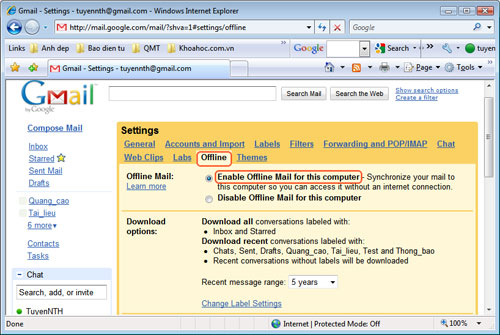
Ở hộp thoại Install offline access for Gmail mở ra, bạn bấm Next. Trong hộp thoại kế tiếp, bạn đánh dấu ô I trust this site. Allow it to use Gears, rồi bấm nút Allow.
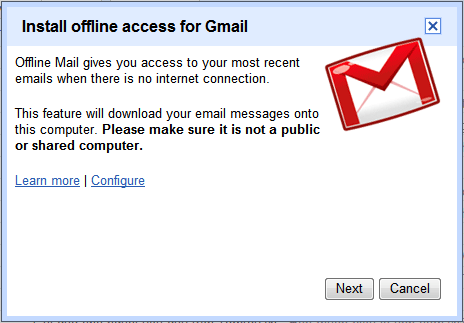
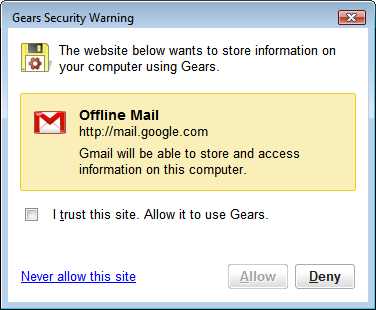
Ở hộp thoại tiếp theo, bạn chọn vị trí sẽ đặt shortcut truy xuất nhanh hộp thư Gmail khi offline, bao gồm: Desktop, Start menu, Quick launch bar. Xong, bấm OK.
Cùng thời điểm, quá trình đồng bộ dữ liệu giữa hộp thư Gmail của bạn với máy tính sẽ diễn ra và thể hiện thông qua khung phía trên góc phải. Trên khung này có sẵn liên kết Go into Flaky Connection Mode, cho phép biến Offline Mail thành ứng dụng desktop thực thụ. Nhấp vào liên kết Show Actions, ba liên kết khác sẽ xuất hiện: Pause sync for next hour (tạm dừng quá trình đồng bộ trong một giờ tới, bạn vẫn có thể khai thác offline hộp thư Gmail bình thường, đọc những lá thư và file đính kèm đã đồng bộ xong…), Disable Offline Gmail (vô hiệu Offline Mail), Offline settings (mở thẻ Offline).
Lưu ý: thời gian đồng bộ dữ liệu nhanh hay chậm phụ thuộc tốc độ đường truyền Internet của bạn, cũng như số lượng thư và file đính kèm.
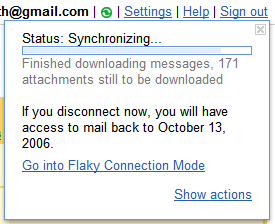
Khi thấy biểu tượng  là việc đồng bộ dữ liệu đã hoàn tất. là việc đồng bộ dữ liệu đã hoàn tất.
Cách Offline Mail hoạt động
Lúc này, dù máy tính không kết nối Internet, bạn vẫn có thể truy xuất hộp thư Gmail của mình, bằng cách nhấp đôi chuột vào shorcut Offline Mail tạo ra trên desktop. Ngay lập tức, hộp thư Gmail sẽ được mở trên trình duyệt như thường lệ. Mọi thao tác với Gmail sau đó đều thực hiện y như lúc online, tuy nhiên những email mà bạn soạn thảo (bao gồm file đính kèm, lúc này chức năng kiểm tra virus trong file đính kèm không hoạt động) và gửi đi sẽ chuyển vào mục Outbook.
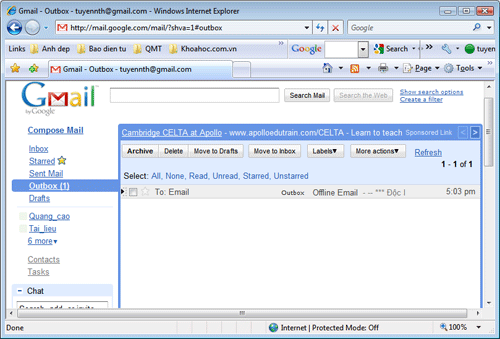
Lúc máy tính kết nối Internet trở lại, những email này sẽ tự động được đồng bộ hóa và gửi đến người nhận.
Lưu ý: Vào thời điểm bạn truy cập offline hộp thư Gmail, nút Sign out cùng bảy thẻ trong Settings sẽ bị vô hiệu, gồm: Accounts and Import, Filters, Forwarding and POP/IMAP, Chat, Web Clips, Labs, Themes.
Theo TuoiTre
CÁC TIN KHÁC

|